방향 선과 선형이 교차하는 위치나 해당 교차로에서 간격띄우기 값만큼 떨어진 위치에 점을 작성합니다.
방향 선을 선택한 다음 방향 선으로부터 간격띄우기와 선형으로부터 간격띄우기를 지정하여 방향과 선형의 교차로에 간격띄우기로 점을 작성합니다.
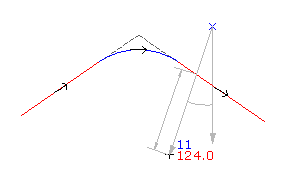
- 설정을 선택하고 스타일, 도면층, 점 그룹 및 설명 키를 작성합니다.
-




 .
.
- 선형 객체를 선택합니다.
- 다음 중 하나를 수행하여 간격띄우기 거리를 지정합니다.
- 거리를 입력합니다.
- 도면에서 점을 선택합니다.
- 투명 명령으로 점을 지정하여 간격띄우기를 정의합니다.
- 다음 중 하나를 수행하여 시작 점를 지정합니다.
- 도면에서 점을 선택합니다.
- 투명 명령을 사용하여 점을 지정합니다.
- 다음 중 하나를 수행하여 시작 점으로부터의 방향을 지정합니다.
- 도면에서 점을 선택합니다.
- 투명 명령을 사용하여 점을 정의합니다.
- Z를 입력한 다음, 방향 선의 방위각을 입력합니다.
- B를 입력한 다음, 사분면과 방향각을 지정합니다.
- 다음 중 하나를 수행하여 간격띄우기 거리를 지정합니다.
- 거리를 입력합니다.
- 도면에서 점을 선택합니다.
- 투명 명령으로 점을 지정하여 간격띄우기를 정의합니다.
도면에서 X는 각 교차로를 표시합니다. 한 번만 교차하면 점이 자동으로 작성됩니다.
- 다음 중 하나를 수행하여 교차로를 지정합니다.
- 점을 작성하려는 X 주위를 클릭합니다.
- A를 입력하여 교차하는 양쪽에 점을 배치합니다.
- 설명을 입력하거나 Enter 키를 눌러 설명을 생략합니다.
- 점의 표고를 입력하거나 Enter 키를 눌러 표고를 생략합니다.
주: 여러 요소가 점 화면표시 방법에 영향을 줍니다. 자세한 내용은 도면의 점 모양 조정 정보를 참고하십시오.